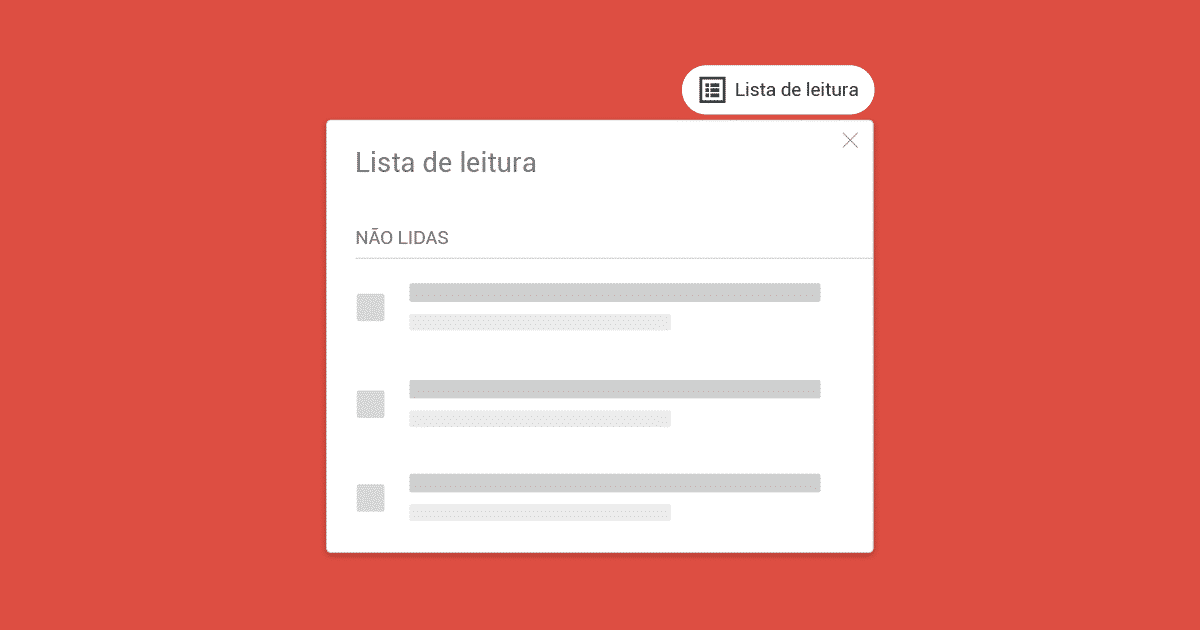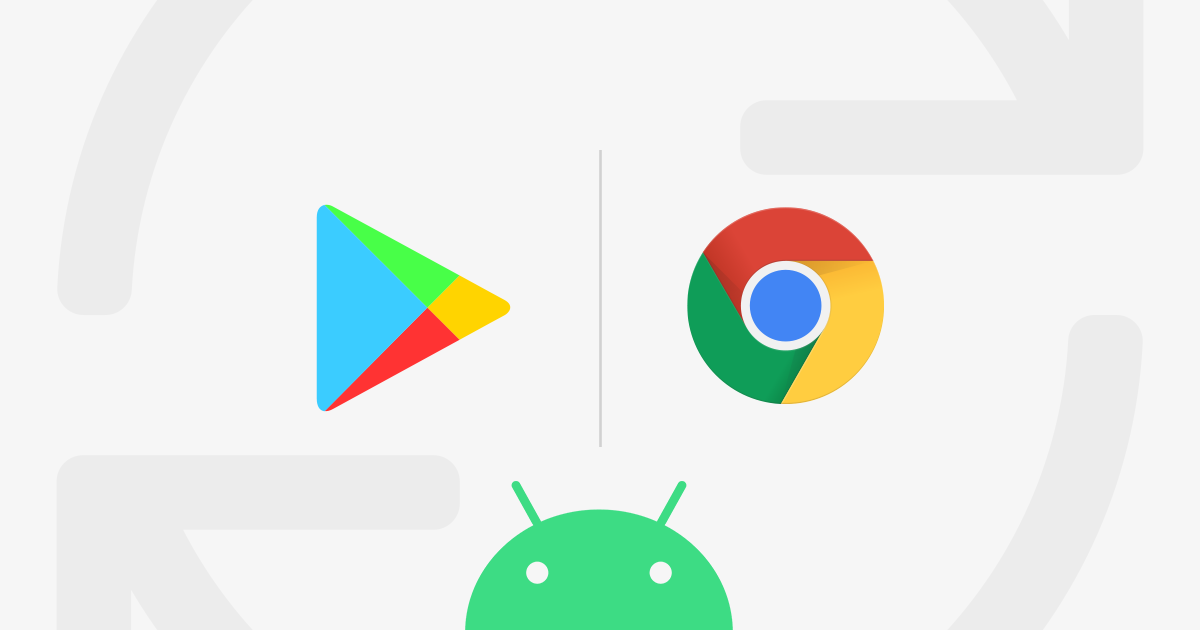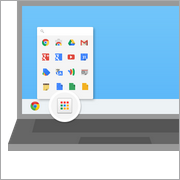
Adicionar extensões e aplicativos ao Google Chrome é algo que pode ser bastante efetivo ao navegador, trazendo funcionalidades a mais, como recursos que acrescentam ainda mais a performance e dinamicidade do Chrome, como também recursos que nem o próprio navegador oferece.
Porém em certos momentos ao tentar adicionar extensões, temas ou apps no Chrome, pode acontecer alguma falha ou mensagem de erro impedindo a ação, vamos ver a seguir alguns passos para solucionar este problema.
As mensagens de erros mais comuns que aparecem são essas:
- ERR_CONNECTION_TIME_OUT
- NETWORK_FAILED
1) Crie um novo perfil de usuário no Google Chrome
Veja o link abaixo e saiba como proceder
2) Desinstale o Google Chrome
A maneira mais fácil de desinstalar o Chrome é indo nas configurações do seu computador, acessar o local onde gerencia os programas instalados e desinstalar o Chrome.
Se você usa Windows, recomendamos que experimente uma desinstalação completa:
Vale ressaltar que se você quiser fazer um backup de seus dados, como favoritos, extensões, senhas etc… é recomendável fazer login no Google Chrome para que seus dados sejam sincronizados nos servidores Google.
3) Mude o DNS da rede para o DNS Google
- Acesse o seu Painel de controle;
- Clique em “Rede e Internet”, selecione “Central de Rede e Compartilhamento”;
- Clique no canto superior esquerdo sobre “Alterar as configurações do adaptador”;
- Clique com o botão direito do mouse sobre a sua conexão de internet atual, e então selecione “Propriedades”;
- Desça na barra de rolagem e clique duas vezes sobre a opção “Protocolo TCP / IP Versão 4 (TCP / IPv4)”;
- Selecione a opção “Usar os seguintes endereços de servidor DNS”;
- No servidor preferencial coloque 8 . 8 . 8 . 8 no servidor alternativo coloque 8 . 8 . 4 . 4
- Salve as configurações e reinicie o seu modem e o seu PC.
4) Desative temporariamente seu antivírus
Dependendo do antivírus, ele pode bloquear algumas funções do Google Chrome, inclusive os downloads. Geralmente, desativando o antivírus temporariamente o problema é solucionado.
5) Verifique as configuraçções de rede
– Proxy:
- Clique no menu do Google Chrome
 na barra de ferramentas do navegador.
na barra de ferramentas do navegador. - Selecione Configurações.
- Clique em Mostrar configurações avançadas.
- Na seção “Rede”, clique em Alterar configurações de proxy. Isso abrirá a caixa de diálogo “Propriedades de internet”.
- Clique em configurações de LAN .
- Desmarque todas as caixas e salve as configurações
– Resete o protocolo TCP/IP da rede:
- No Menu Iniciar
 digite Prompt de comando, clique com o botão direito do mouse sobre, e clique em Executar como administrador.
digite Prompt de comando, clique com o botão direito do mouse sobre, e clique em Executar como administrador. - Digite o comando netsh winsock reset catalog e pressione ENTER
- Reinicie o computador
6) Realize uma inicialização limpa
Se você usa Windows, faça uma
inicialização limpa no seu PC, isso faz com que apenas os programas necessários para a inicialização do Sistema Operacional seja iniciado ao ligar o computador, sendo assim, caso algum programa que não seja nativo do computador esteja prejudicando a instalação de complementos ao Chrome, ao fazer a inicialização limpa o problema não deve acontecer.
Discuta com outros usuários na nossa comunidade: